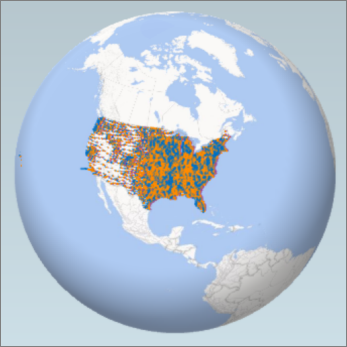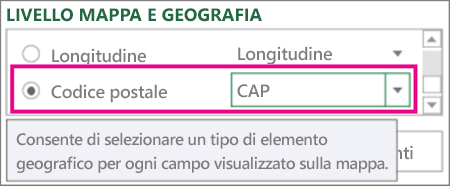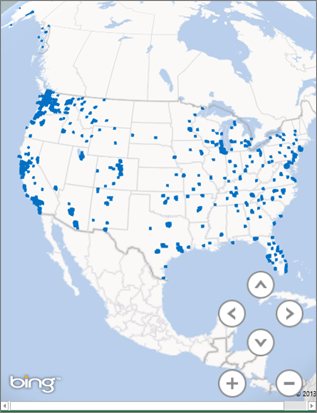Microsoft Power Map per Excel è uno strumento di visualizzazione di dati tridimensionali (3D) che consente di esaminare le informazioni con approcci innovativi. Con Power Map si possono ottenere informazioni approfondite che potrebbero non risultare evidenti in tabelle e grafici bidimensionali (2D) tradizionali.
Con Power Map è possibile tracciare dati geografici e temporali su un globo 3D o su una mappa personalizzata, mostrarli nel corso del tempo e creare tour visivi da condividere con altre persone. È possibile usare Power Map per:
-
Inserire i dati su una mappa Tracciare più di un milione di righe di dati visivamente su Bing Maps in formato 3D da una tabella o un modello di dati di Excel.
-
Scoprire informazioni significative Interpretare i dati in nuovi modi visualizzandoli in uno spazio geografico e identificando le variazioni nel corso del tempo.
-
Condividere storie Acquisire screenshot e creare video di tour guidati di qualità cinematografica da condividere con un pubblico ampio in un modo molto più coinvolgente. Oppure è anche possibile esportare i tour in video e condividerli.
Il pulsante Mappa è disponibile nel gruppo Tour della scheda Inserisci sulla barra multifunzione di Excel, come illustrato in questa figura.
Note:
-
Se non si riesce a trovare questo pulsante nella versione di Excel in uso, vedere Non viene visualizzato il pulsante di Power Map in Excel.
-
Se si ha un abbonamento per Microsoft 365 Apps for enterprise, è possibile accedere a Power Map per Excel come parte degli strumenti di Business Intelligence self-service. Ogni volta che vengono rilasciati miglioramenti alle prestazioni e nuove caratteristiche di Power Map, vengono inclusi nel piano di abbonamento.
Per informazioni sui piani di abbonamento Microsoft 365, vedere esplorare microsoft 365 ProPlus e confrontare tutti i piani di Microsoft 365 per le aziende.
-
Se è già stata installata una versione di anteprima di Power Map, nella scheda Inserisci verranno visualizzati temporaneamente due pulsanti Mappa: uno nel gruppo Tour e uno nel gruppo Power Map. Se si fa clic sul pulsante Mappa nel gruppo Tour, viene abilitata la versione corrente di Power Map e vengono disinstallate tutte le versioni di anteprima.
Creare la prima mappa di Power Map
Se i dati di Excel hanno proprietà geografiche in formato tabella o sono inseriti in un Modello di dati, ad esempio righe e colonne con nomi di città, province, contee, CAP, paesi/aree geografiche o longitudini e latitudini, si è pronti per iniziare. Ecco come:
-
In Excel aprire una cartella di lavoro con la tabella o i dati del modello di dati da esplorare in Power Map.Per informazioni sulla preparazione dei dati, vedere preparare i dati per Power Map.Per visualizzare alcuni DataSet di esempio, scorrere verso il basso fino alla sezione successiva di questo articolo.
-
Fare clic in una cella della tabella.
-
Fare clic su Inserisci > Mappa. La prima volta che si fa clic su Mappa, viene automaticamente abilitato Power Map.Power Map USA Bing per geocodificare i dati in base alle proprie proprietà geografiche. Dopo alcuni secondi, accanto alla prima schermata del Riquadro livello verrà visualizzato il globo.
-
Nel Riquadro livello verificare che i campi siano mappati correttamente e fare clic sulla freccia a discesa di quelli mappati in modo non corretto per associarli alle proprietà geografiche appropriate.Ad esempio, assicurati che il codice postale sia riconosciuto come zip nella casella di selezione.
-
Quando Power Map traccia i dati, sul globo compaiono dei punti.
-
Fare clic su Avanti per avviare le aggregazioni e visualizzare ulteriormente i dati sulla mappa.
Esplorare i set di dati di esempio in Power Map
I set di dati di esempio sono un ottimo modo per provare Power Map. È sufficiente scaricare una delle cartelle di lavoro seguenti che hanno già le necessarie voci Geo-spaziali che è necessario per iniziare. Sia le utilità di Dallas che i controlli alimentari nei download di Seattle presentano dati con data e ora, che consentono di visualizzare i dati nel tempo.